إضافة رابط إلى ملف PDF على Mac
إضافة روابط في مستند PDF أمرٌ بالغ الأهمية لجعله شاملاً ومترابطًا بالمعلومات المُقدَّمة. لنرَ كيفية إضافة الروابط وتعديلها في PDF باستخدام UPDF لأجهزة Mac.
إضافة رابط
لإضافة رابط، انقر على علامة التبويب "Thumbnail(الصورة المصغرة)" في العمود الأيسر. ثم، في قائمة "Tools(الأدوات)" ، اختر "Edit(تحرير)" .
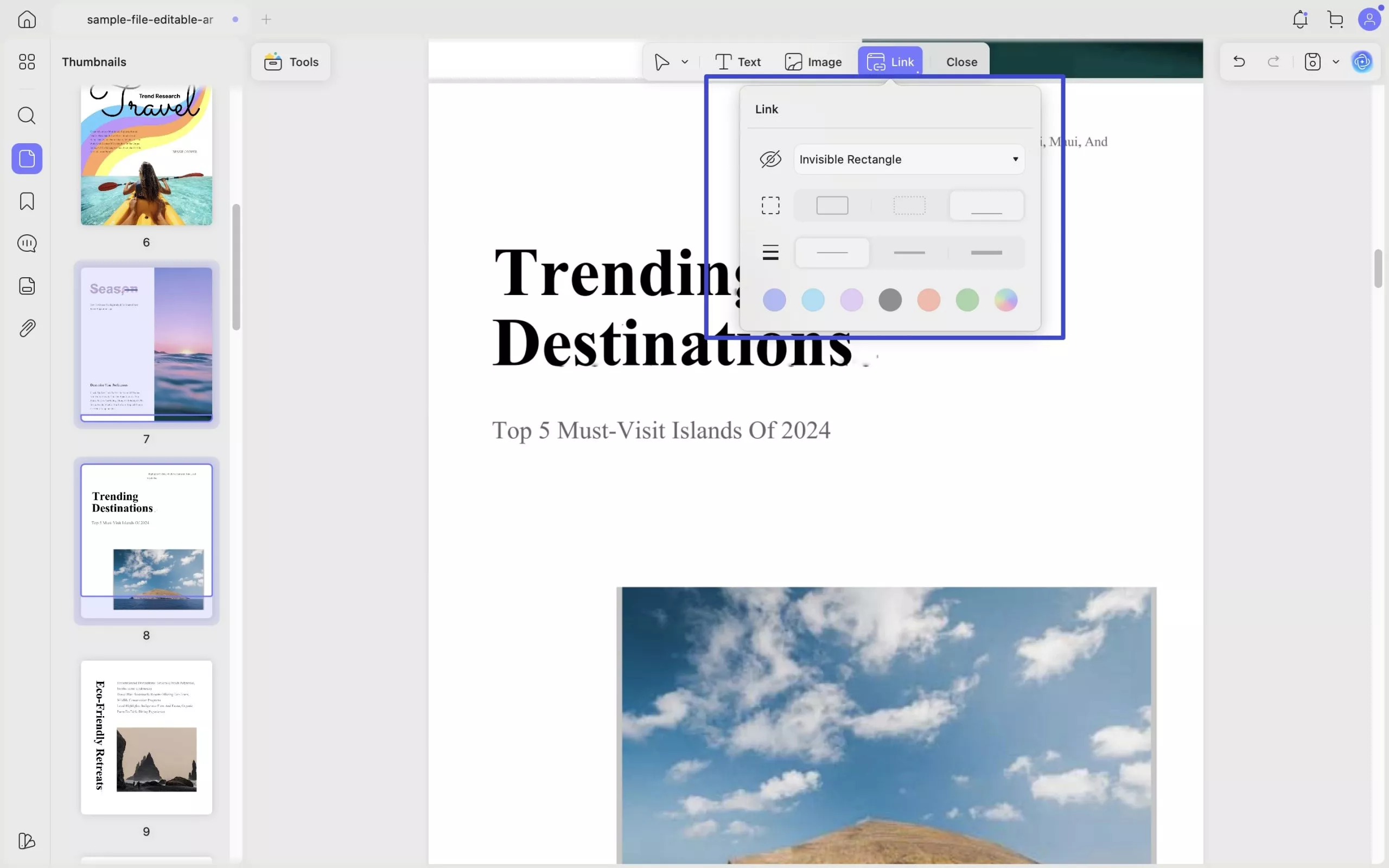
حدد خيار Link(الرابط) من الأعلى ثم انقر في أي مكان عبر ملف PDF لإضافة رابط.
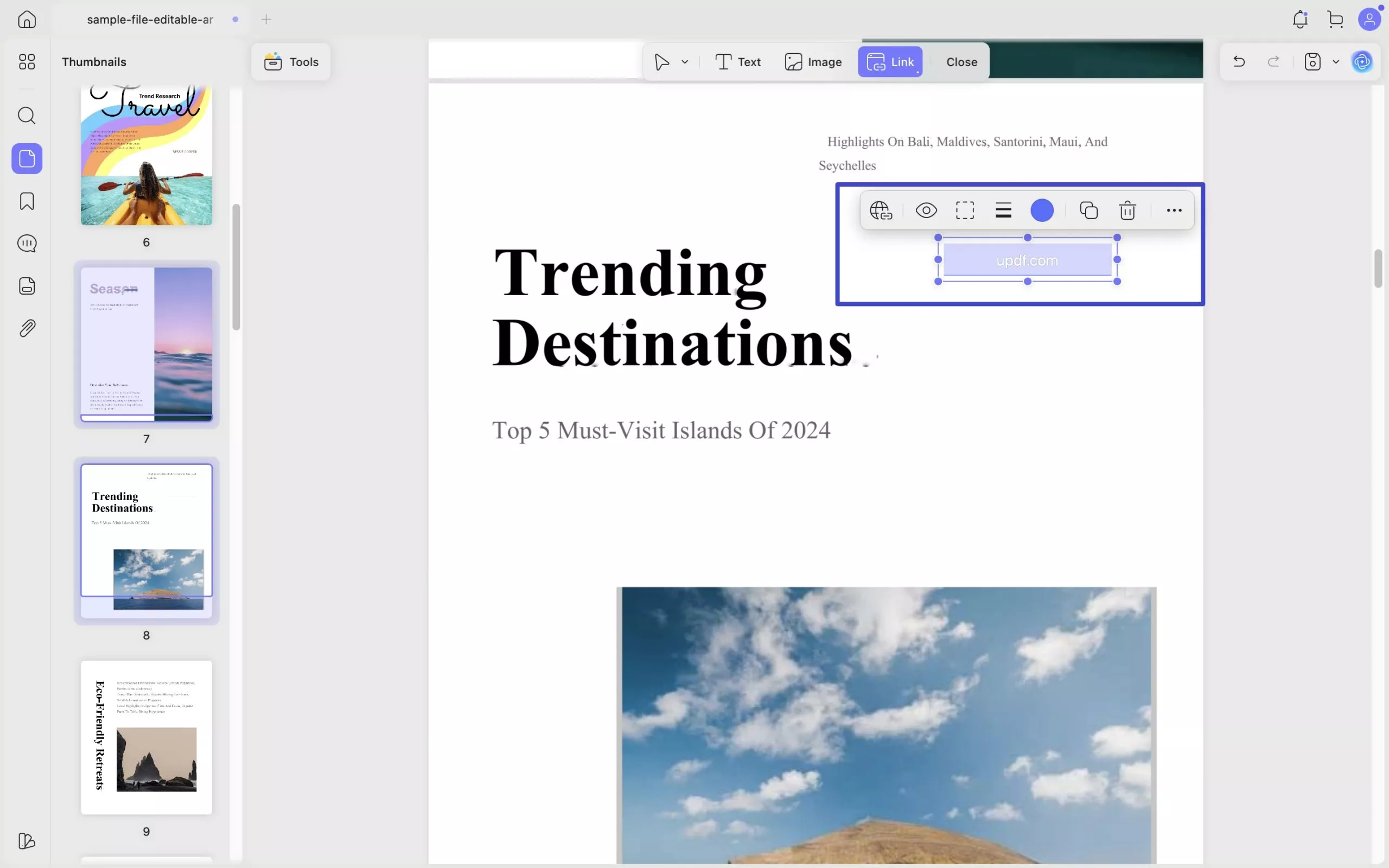
يمكنك اختيار "Link to Website(رابط إلى موقع ويب)" أو "رابط إلى صفحة " حسب حاجتك. عند تحديد "رابط إلى موقع ويب"، أدخل عنوان URL المطلوب ربطه. أما في "رابط إلى صفحة"، فحدد رقم الصفحة من ملف PDF نفسه المراد ربطه.
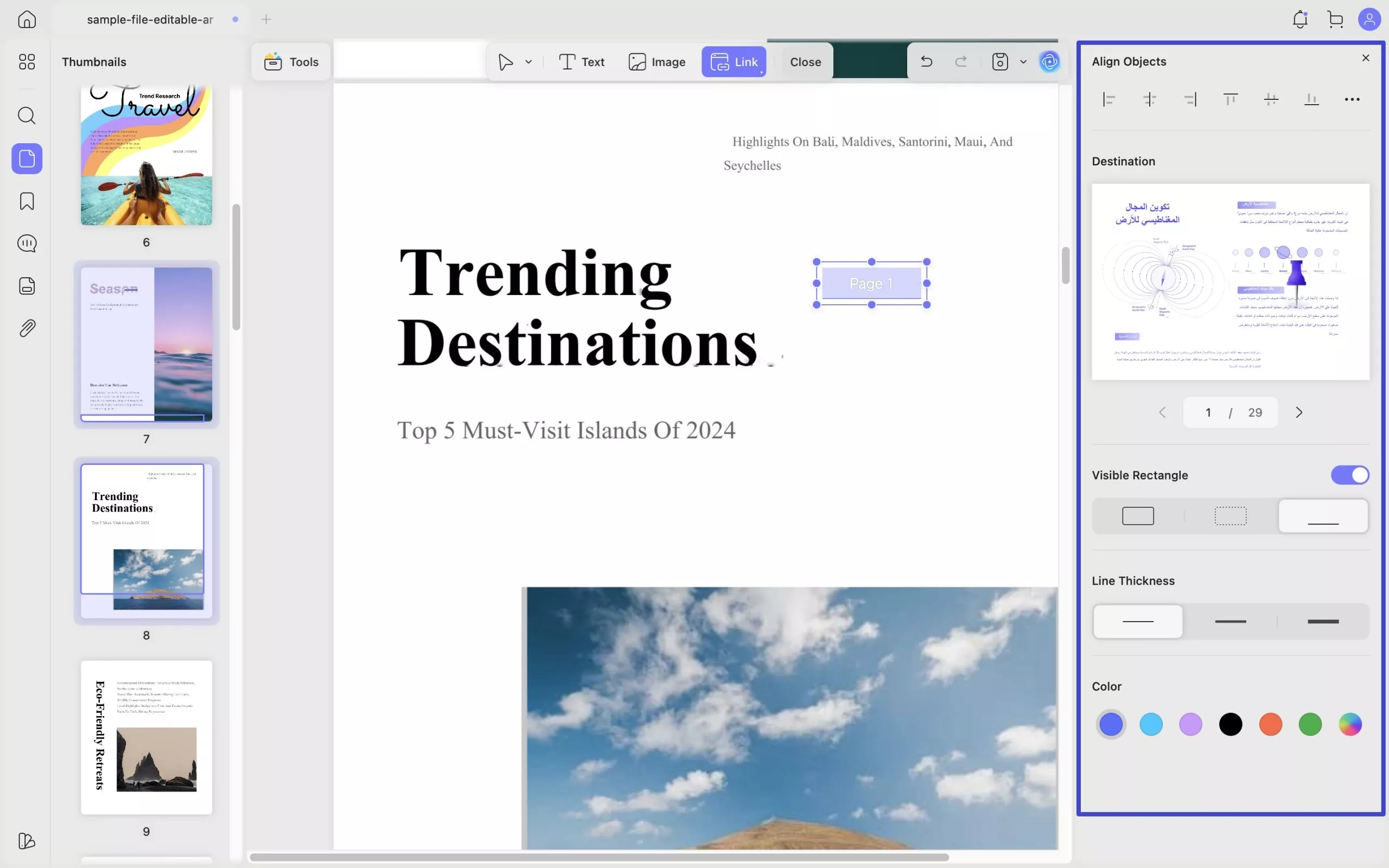
تعديل الرابط
قم بتحديد أي رابط تمت إضافته إلى ملف PDF الخاص بك وانقر فوق الزر "Properties(خصائص)" .
في القائمة البارزة، اضبط نوع الرابط ، ونمط الخط ، وسمك الخط ، واللون لتحرير الرابط المضاف.
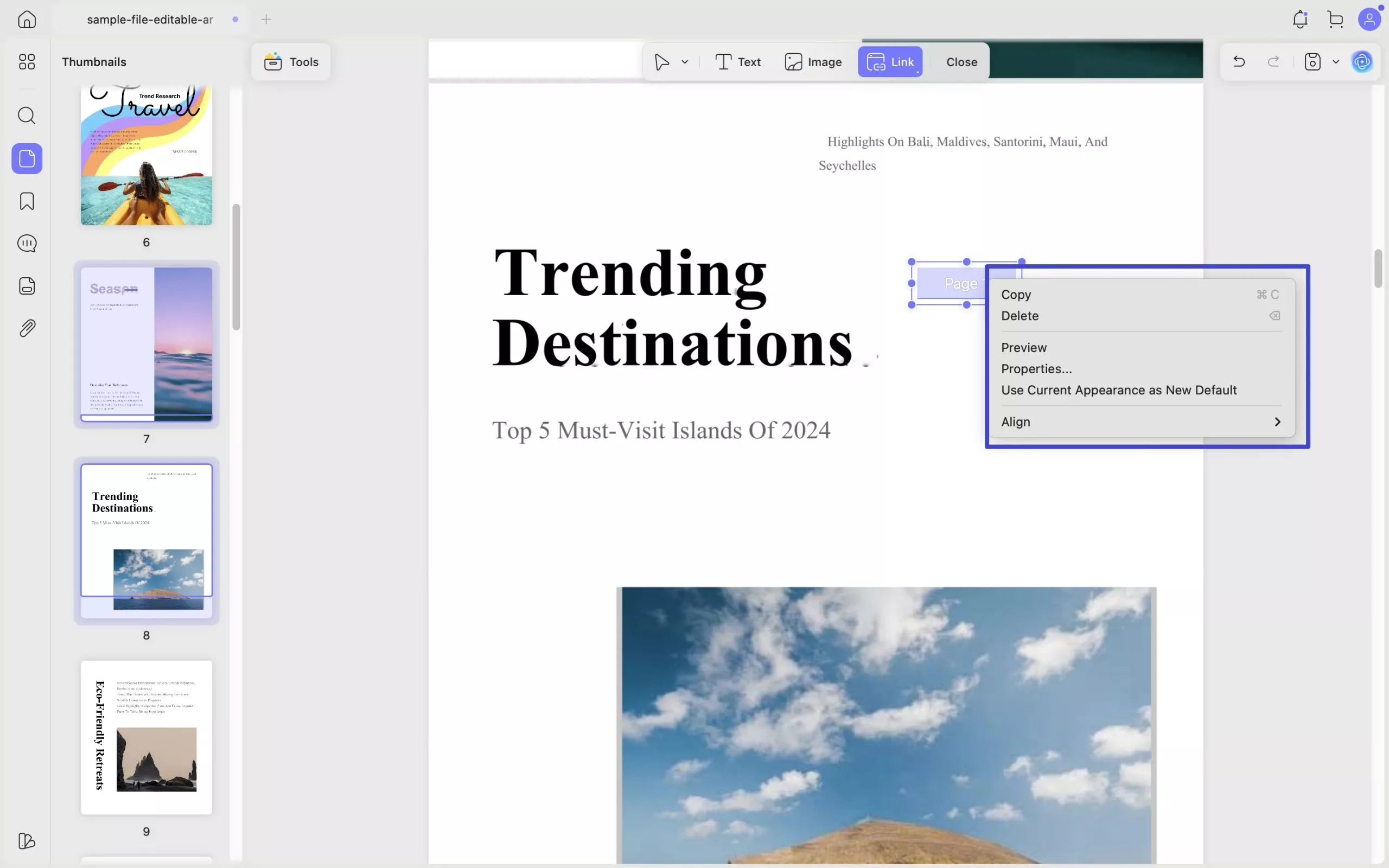
حذف الرابط
لحذف رابط من ملف PDF، انقر بزر الماوس الأيمن فوقه وحدد خيار الحذف .
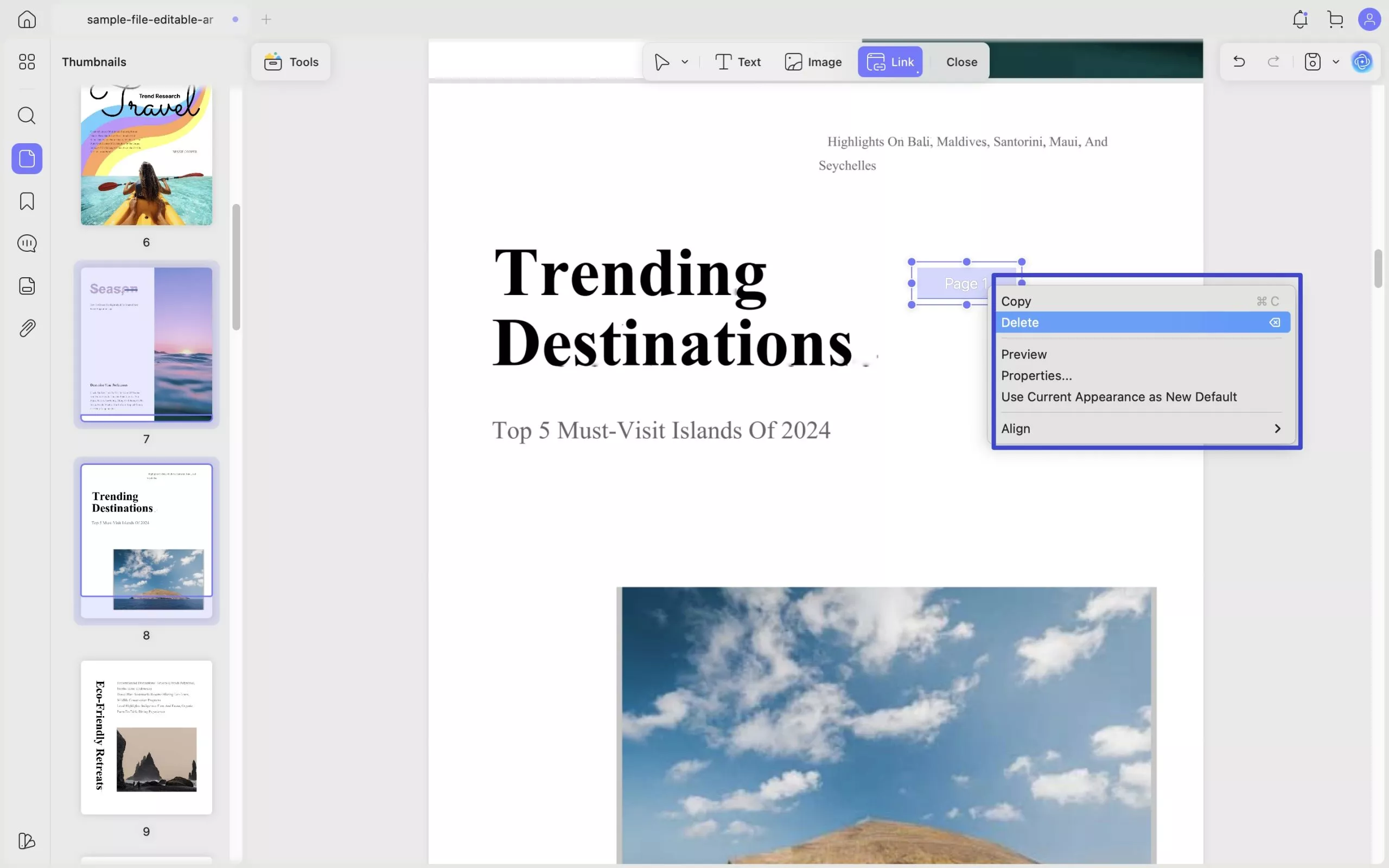
 UPDF
UPDF
 UPDF لـWindows
UPDF لـWindows UPDF لـMac
UPDF لـMac UPDF لـiPhone/iPad
UPDF لـiPhone/iPad UPDF لـAndroid
UPDF لـAndroid  UPDF AI عبر الإنترنت
UPDF AI عبر الإنترنت UPDF Sign
UPDF Sign عرض PDF
عرض PDF التعليق لملف PDF
التعليق لملف PDF تحرير PDF
تحرير PDF تحويل PDF
تحويل PDF إنشاء PDF
إنشاء PDF ضغط PDF
ضغط PDF تنظيم PDF
تنظيم PDF دمج PDF
دمج PDF تقسيم PDF
تقسيم PDF اقتصاص PDF
اقتصاص PDF حذف صفحات PDF
حذف صفحات PDF تدوير PDF
تدوير PDF توقيع PDF
توقيع PDF نموذج PDF
نموذج PDF مقارنة PDF
مقارنة PDF حماية PDF
حماية PDF طباعة PDF
طباعة PDF معالجة الدفعات
معالجة الدفعات OCR
OCR UPDF Cloud
UPDF Cloud حول UPDF AI
حول UPDF AI حلول UPDF AI
حلول UPDF AI الأسئلة الشائعة حول UPDF AI
الأسئلة الشائعة حول UPDF AI تلخيص PDF
تلخيص PDF ترجمة PDF
ترجمة PDF شرح PDF
شرح PDF الدردشة مع PDF
الدردشة مع PDF الدردشة مع الصورة
الدردشة مع الصورة تحويل PDF إلى خريطة ذهنية
تحويل PDF إلى خريطة ذهنية الدردشة مع AI
الدردشة مع AI دليل المستخدم
دليل المستخدم المواصفات التقنية
المواصفات التقنية التحديثات
التحديثات الأسئلة الشائعة
الأسئلة الشائعة حيل UPDF
حيل UPDF مدونة
مدونة الأخبار
الأخبار مراجعات UPDF
مراجعات UPDF مركز التحميل
مركز التحميل اتصل بنا
اتصل بنا
